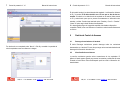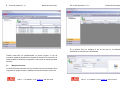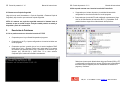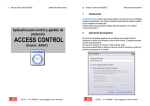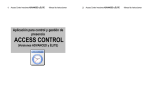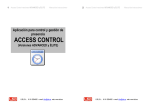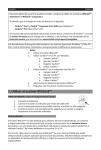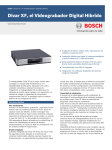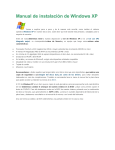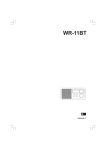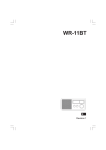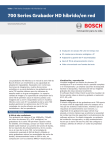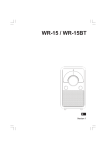Download Manual del programa
Transcript
1 Control de presencia. V.1.0 Manual de instrucciones 2 Control de presencia. V.1.0 1 Introducción Manual de instrucciones AccessControl es un eficaz sistema para gestionar la presencia de sus empleados mediante huella dactilar. Con él podrá monitorizar fácilmente las entradas y salidas de sus empleados en tiempo real. Podrá acceder a la ayuda desde cualquier parte del programa y en cualquier momento pulsando F1. 2 Requisitos del sistema Sistemas operativos: • Microsoft Windows 2000 Professional con SP4 • Microsoft Windows XP Professional con SP2 • Windows XP Home Edition con SP2 • Windows XP Media Center Edition 2002 con SP2 • Windows XP Media Center Edition 2004 con SP2 • Windows XP Media Center Edition 2005 • Windows XP Tablet PC Edition con SP2 • Windows XP Starter Edition • Windows Vista Requisitos de software mínimos: • Microsoft Internet Explorer 6.0 con Service Pack 1. Requisitos de hardware mínimos: • • • LSB, S.L. tf: 91-3294835 e-mail: [email protected] web: www.lsb.es Procesador 400 megahercios (MHz) 96 megabytes (MB) de RAM 280 MB de disco duro LSB, S.L. tf: 91-3294835 e-mail: [email protected] web: www.lsb.es 3 Control de presencia. V.1.0 3 Configuración inicial del sistema 3.1 Activación del programa Manual de instrucciones 4 Control de presencia. V.1.0 Manual de instrucciones La configuración general permite al usuario incluir el logo de la empresa para que aparezca posteriormente en los informes que se generen. Seleccione una imagen de 228 x 66 píxeles para obtener un mejor resultado. Para registrar el programa asegúrese de que dispone de conexión a internet, introduzca el nombre de la empresa y pulse el botón Activar. El programa quedará activado automáticamente. En caso de no disponer de conexión a internet puede visitar http://www.lsb.es/activation y obtener la clave de activación indicando el código de producto que aparece en el recuadro. En el apartado Inicio se puede configurar el programa para que arranque automáticamente al iniciarse el sistema. Esto es útil especialmente cuando se configura el programa para enviar informes por email automáticamente, como se verá más adelante. El apartado de seguridad permite establecer la manera en la que se desea que arranque el programa. 3.2 Configuración General En el menú Herramientas -> Configuración se realiza la configuración inicial del programa. LSB, S.L. tf: 91-3294835 e-mail: [email protected] web: www.lsb.es Seleccionando la opción “Los usuarios deben introducir login y contraseña para entrar” se requerirá sus credenciales para acceder al programa y proteger de esta LSB, S.L. tf: 91-3294835 e-mail: [email protected] web: www.lsb.es 5 Control de presencia. V.1.0 Manual de instrucciones manera la información. Los datos de usuario y contraseña del administrador inicialmente son: • • Usuario: Admin. Contraseña: 1234 6 Control de presencia. V.1.0 Manual de instrucciones Hay dos maneras de conectarse con el terminal de huellas: a través del puerto serie o por TCP/IP. Para conectarse a través de puerto serie necesitará conectar el cable RS232 al puerto serie del PC y al terminal. El puerto serie establecido por defecto es el 1 a 38400 baudios. Si se desea se puede establecer un usuario y una contraseña por defecto y el programa arrancará directamente siempre con ellos por defecto, sin preguntar por las credenciales. Para conectarse por TCP/IP necesitará conectar un cable RJ/45 entre el terminal y el PC o Switch. Introduzca la dirección IP y puerto del terminal. El puerto por defecto es el 5005. Asegúrese de que no hay un firewall bloqueando la comunicación con el terminal. 4 Con el botón Probar Conexión puede verificar que la configuración es correcta. En caso de que la conexión se realice correctamente se mostrará el siguiente mensaje con la hora del equipo: Configuración del Terminal En el menú Herramientas -> Terminal puede configurar las propiedades del equipo, sincronizar la hora o descargar los movimientos almacenados. 5 Registro de Usuarios El apartado de Empleados permite ver todos los empleados dados de alta y su información. Usted puede introducir o modificar la información de los empleados en esta sección. LSB, S.L. tf: 91-3294835 e-mail: [email protected] web: www.lsb.es LSB, S.L. tf: 91-3294835 e-mail: [email protected] web: www.lsb.es 7 Control de presencia. V.1.0 Manual de instrucciones 8 Control de presencia. V.1.0 Manual de instrucciones En ella podrá introducir los datos laborales del empleado. La información mínima es el ID y el nombre. El ID debe coincidir con el ID con que se dio de alta en el terminal. Si todavía no ha dado de alta al empleado en el terminal, debe recordar su ID y seleccionarlo para que se procese correctamente su información sobre entradas y salidas. Cuando haya terminado pulse “Guardar y Cerrar” o “Guardar” y “Nuevo” si quiere seguir dando de alta más empleados. Si lo desea puede asignar la imagen del empleado, bien desde un dispositivo compatible TWAIN, como una Webcam o un escáner o seleccionando directamente un archivo. Par dar de alta a un empleado pulse “Nuevo” o Ctrl+N y accederá a la pantalla de alta de empleados como se muestra en la imagen: 6 Gestión de Control de Accesos 6.1 Descarga de movimientos del terminal El botón Descargar movimientos permite descargar todos los movimientos almacenados en el terminal. En caso de que tenga varios terminales dados de alta, descargará la información de todos ellos. 6.2 Visualización de movimientos La sección movimientos permite revisar transacciones de los empleados. Por defecto el listado aparece filtrado para mostrar las entradas y salidas del día actual. Pulsando el botón Borrar Filtros de Búsqueda podrá ver toda la información de la base de datos. LSB, S.L. tf: 91-3294835 e-mail: [email protected] web: www.lsb.es LSB, S.L. tf: 91-3294835 e-mail: [email protected] web: www.lsb.es 9 Control de presencia. V.1.0 Manual de instrucciones 10 Control de presencia. V.1.0 Manual de instrucciones En la columna “Error” se especifica el tipo de error que se ha producido, posibilitando su resolución por el administrador. También puede filtrar las entradas/salidas un periodo concreto, un tipo de movimiento, método de identificación o empleado en particular. En esta sección se pueden modificar movimientos ya registrados o crear nuevos en caso de que fuera necesario. 6.3 Marcajes incorrectos La sección Marcajes incorrectos sirve para visualizar los errores de marcaje. Estos se generan por ejemplo cuando un empleado se olvida de fichar para entrar o salir. LSB, S.L. tf: 91-3294835 e-mail: [email protected] web: www.lsb.es LSB, S.L. tf: 91-3294835 e-mail: [email protected] web: www.lsb.es 11 Control de presencia. V.1.0 Manual de instrucciones 12 Control de presencia. V.1.0 Manual de instrucciones empleado. Si por ejemplo el empleado fichó dos veces para entrar se puede modificar el último movimiento para establecerlo como salida. 7 Informes La sección de informes le permite visualizar las transacciones recogidas por los terminales y posteriormente imprimirlas o exportarlas a PDF, Excel, Word o HTML. Seleccione la opción Informes en la barra lateral para ver las opciones disponibles. 7.1 Movimientos El informe de movimientos genera el listado de entradas y salidas agrupadas por día. 8 Copia de Seguridad La copia de seguridad le permite realizar una copia de seguridad de la base de datos incluyendo todo tipo de información sobre los empleados así como cualquier configuración sobre calendarios, terminales, etc. 8.1 Realizar una Copia de Seguridad Haga click en el menú Herramientas -> Copia de Seguridad -> Realizar Copia de Seguridad y elija el destino para la copia de seguridad. 7.2 Movimientos por Empleado NOTA: Se recomienda hacer una copia de seguridad regularmente para evitar la pérdida de la información en caso de un fallo en el ordenador. La copia puede ser restaurada cuando el programa se reinstale. El informe de movimientos genera el listado de entradas y salidas agrupadas por LSB, S.L. tf: 91-3294835 e-mail: [email protected] web: www.lsb.es LSB, S.L. tf: 91-3294835 e-mail: [email protected] web: www.lsb.es 13 Control de presencia. V.1.0 Manual de instrucciones 14 Control de presencia. V.1.0 Manual de instrucciones 9.2 No se puede conectar con el terminal a través del Puerto Serie 8.2 Restaurar una Copia de Seguridad Haga click en el menú Herramientas -> Copia de Seguridad -> Restaurar Copia de Seguridad y elija el archivo que contiene la copia de seguridad. NOTA: Al restaurar una copia de seguridad restaurará el sistema hasta el momento en que se realizó la copia. Cualquier cambio posterior no estará ya disponible a partir de la restauración. 9 • Compruebe que el número de puerto y la velocidad de transmisión configurados en el terminal coinciden con los del programa • Compruebe que el puerto del PC está configurado correctamente: Haga click con el botón derecho del ratón sobre Mi PC -> Propiedades. En la pestaña Hardware haga click en Administrador de Dispositivos. Resolución de Problemas 9.1 No se puede conectar con el terminal a través de TCP/IP • Compruebe que no hay un firewall bloqueando el programa. • Compruebe que la IP y el puerto configurado en el terminal coinciden con los del programa. • Compruebe que tiene conexión de red con el terminal mediante PING: Haga click en Inicio -> Ejecutar. Escriba cmd y pulse enter. En la ventana de comando que aparecerá teclee: ping y la dirección IP del terminal, (por ejemplo: ping 192.168.1.50) y pulse Enter. Si no tiene conexión compruebe que el cable esté conectado correctamente. Seleccione el puerto serie utilizado dentro del grupo Puertos (COM y LPT) y confirme que la configuración es correcta. Fíjese en que la velocidad de transmisión (Bits por segundo) sean los establecidos en baudios en el programa y el terminal. LSB, S.L. tf: 91-3294835 e-mail: [email protected] web: www.lsb.es LSB, S.L. tf: 91-3294835 e-mail: [email protected] web: www.lsb.es 15 Control de presencia. V.1.0 Manual de instrucciones LSB, S.L. tf: 91-3294835 e-mail: [email protected] web: www.lsb.es 16 Control de presencia. V.1.0 Manual de instrucciones LSB, S.L. tf: 91-3294835 e-mail: [email protected] web: www.lsb.es